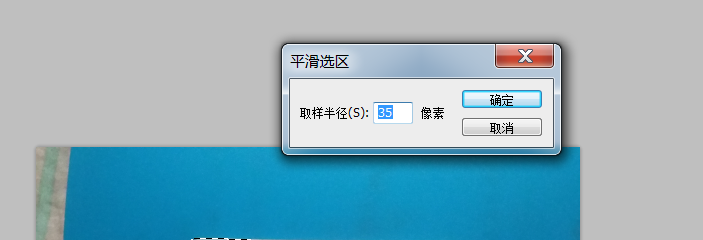【PS基础技巧】 怎么用ps裁切身份证圆角
1、打开Adobe PhotoShop CS5软件,新建-打开-身份证素材图片
2、拷贝背景图层(ctrl+j)得到图层1。有时候图片打开的时候是竖着的(图像-旋转颍骈城茇-逆时针旋转90度) 个人觉得横着好操作,根据习惯自行调整
3、单击工具箱中的“矩形选框工具”对身份证素材进行选区
4、单击工具栏中的“选择”-“变化选区” 把身份证四条边放进选区里,敲回车键也方向键自行再调整一下
5、单击工具栏中的“选择”-“修改”-“平滑” 半径写为35
6、反选(ctrl+shift+i)选区 按delete 进行删除 隐藏背景图层就好了或者拷贝图殿秩痊肭层(ctrl+j) 得到图层2 把背景图层跟图层1隐藏了
声明:本网站引用、摘录或转载内容仅供网站访问者交流或参考,不代表本站立场,如存在版权或非法内容,请联系站长删除,联系邮箱:site.kefu@qq.com。
阅读量:42
阅读量:24
阅读量:62
阅读量:43
阅读量:86